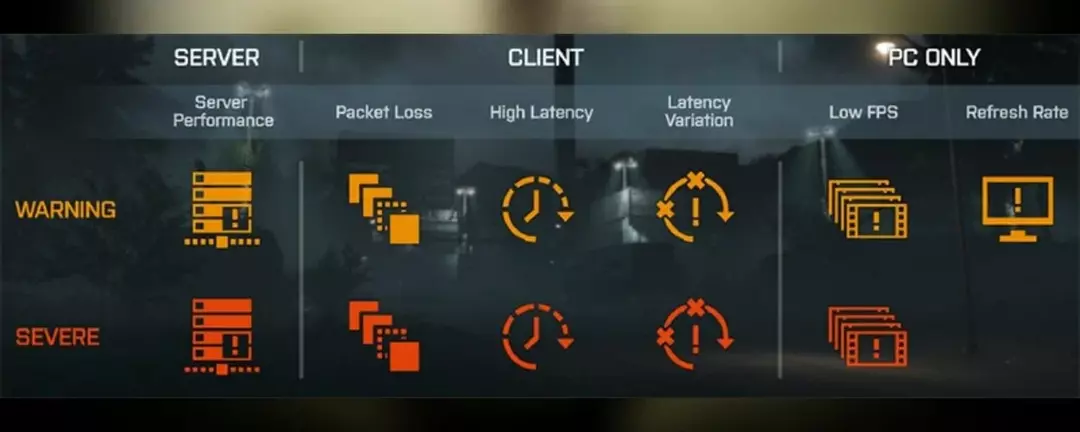- يدعم Windows Server 2019 اتصالات VPN. ولكن عليك أن تمر ببعض المشاكل لإعداده والسماح بوصول VPN إلى جميع المستخدمين المعنيين.
- اكتشف ثلاث خطوات سهلة لإعداد VPN على Windows Server 2019. لا يتعين عليك تثبيت أي أدوات برمجية حيث يمكنك استخدام الإعدادات المضمنة في الخادم.
- هل تحتاج إلى تثبيت جديد لنظام التشغيل؟ قم بتنزيل Windows Server 2019 في الحال!
- انضم الينا مركز استكشاف أخطاء VPN وإصلاحها للحصول على أدلة إضافية.

سيحافظ هذا البرنامج على تشغيل برامج التشغيل الخاصة بك ، وبالتالي يحميك من أخطاء الكمبيوتر الشائعة وفشل الأجهزة. تحقق من جميع برامج التشغيل الخاصة بك الآن في 3 خطوات سهلة:
- تنزيل DriverFix (ملف تنزيل تم التحقق منه).
- انقر ابدأ المسح للعثور على جميع السائقين الإشكاليين.
- انقر تحديث برامج التشغيل للحصول على إصدارات جديدة وتجنب أعطال النظام.
- تم تنزيل DriverFix بواسطة 0 القراء هذا الشهر.
باستخدام أ VPN على خادم Windows لديه الكثير من المزايا.
يسمح للمستخدمين في بيئة صغيرة بالوصول إلى العملاء البعيدين أو جدران الحماية لـ Windows Server.
إذا كنت هنا لاكتشاف الخطوات الدقيقة لتثبيت VPN على
نظام التشغيل Windows Server 2019، إليك كل ما تحتاج إلى معرفته.أفضل 5 شبكات VPN نوصي بها
 |
59٪ خصم متاح لخطط السنتين |  تحقق من العرض! تحقق من العرض! |
 |
79٪ إيقاف + شهرين مجانا |
 تحقق من العرض! تحقق من العرض! |
 |
85٪ خصم! فقط 1.99 دولار شهريًا لخطة 15 شهرًا |
 تحقق من العرض! تحقق من العرض! |
 |
83٪ خصم (2.21 $ / شهر) + 3 شهور مجانية |
 تحقق من العرض! تحقق من العرض! |
 |
76% (2.83$) على خطة سنتين |
 تحقق من العرض! تحقق من العرض! |
كيف يمكنني إعداد VPN على Windows Server 2019؟
قم بتثبيت الوصول عن بعد باستخدام Server Manager

- فتح الخادممدير
- اذهب إلى إدارة> معالج إضافة الأدوار والميزات
- افحص ال الوصول عن بعد مربع وانقر التالي
- في خدمات الدور، افحص ال الوصول المباشر و VPN (RAS) مربع وانقر التالي
- انقر تثبيت
- بمجرد انتهاء الإعداد ، قد تضطر إلى إعادة تشغيل الخادم
الحل البديل هو تثبيت وتكوين الوصول عن بعد باستخدام قوةصدفة.
قم بإعداد VPN

- اضغط على افتح معالج الشروع في العمل
- إختر انشر VPN فقط
- في ال وحدة تحكم إدارة التوجيه والوصول البعيد ، انقر بزر الماوس الأيمن على ملف اسم الخادم
- يختار تكوين وتمكين التوجيه والوصول عن بعد من قائمة السياق
- إختر التكوين المخصص وانقر التالي
- يختار الوصول إلى VPN
- ابدأ خدمة VPN
يجب ألا تتعثر في أي مشكلات في هذه المرحلة إذا كنت تستخدم المعالج المخصص.
تكوين الوصول إلى VPN

أخيرًا ، الشيء الوحيد المتبقي هو تكوين ملف مستخدم VPN والوصول إلى الشبكة. عليك أن تفتح و المنافذ الأمامية من جدار الحماية إلى خادم Windows.
اعتمادًا على البروتوكول الذي تستخدمه ، إليك المنافذ التي يجب عليك فتحها:
- ل PPTP: 1723 TCP و Protocol 47 GRE (المعروف أيضًا باسم PPTP Pass-through)
- ل L2TP على IPSEC: 1701 TCP و 500 UDP
- ل SSTP: 443 TCP
إذا لم يكن لديك خادم DHCP ، فيمكنك تعيين تجمع عناوين IPv4 ثابت. يمكن القيام بذلك باتباع الخطوات التالية:
- أولاً ، تأكد من تمكين الوصول عن بُعد لجميع المستخدمين
- افتح ال الخصائص لوحة خادم VPN الخاص بك
- اضغط على IPv4 علامة التبويب وتمكين تجمع العناوين الثابتة
- انقر يضيف وأضف نفس عنوان IP الثابت من نفس الشبكة الفرعية للخادم
في الختام ، يمكنك تثبيت VPN على Windows Server 2019 الخاص بك في ثلاث خطوات سهلة: الإعداد Remote Manager باستخدام Server Manager أو PowerShell وتثبيت VPN وإدارة الوصول إلى VPN أذونات.
إذا واجهت أي صعوبات فنية ، فيرجى إخبارنا من خلال إسقاط تعليق في القسم أدناه.